
Ang WiFi ay saanman. Ngunit ang isang nawawala o hindi napapanahong driver ng adapter ng WiFi ay maaaring tumigil sa iyong computer mula sa pagkonekta sa WiFi. Dapat mong palaging panatilihing napapanahon ang iyong driver ng adapter ng WiFi.
Mayroong dalawang paraan upang ma-update ang iyong driver ng adapter ng WiFi:
Opsyon 1 - Mano-manong - Kakailanganin mo ng ilang mga kasanayan sa computer at pasensya upang mai-update ang iyong driver ng adapter ng WiFi sa ganitong paraan, dahil kailangan mong hanapin ang eksaktong tamang driver sa online, i-download ito at i-install ito nang sunud-sunod.
O kaya
Pagpipilian 2 - Awtomatiko (Inirekumenda) - Ito ang pinakamabilis at pinakamadaling pagpipilian. Tapos na ang lahat sa pamamagitan lamang ng isang pag-click sa mouse - madali kahit na ikaw ay isang newbie sa computer.
Pagpipilian 1: Mag-download at mag-install ng manu-mano ang driver
Maaari mong i-update ang iyong driver nang manu-mano sa pamamagitan ng pagpunta sa website ng tagagawa ng hardware, at paghahanap para sa pinakabagong driver para sa iyong WiFi adapter. Ngunit kung gagawin mo ang diskarteng ito, tiyaking pipiliin ang driver na katugma sa eksaktong numero ng modelo ng iyong hardware, at ang iyong bersyon ng Windows.
Sa sandaling na-download mo ang tamang driver para sa iyong system, mag-double click sa na-download na file at sundin ang mga tagubilin sa screen upang mai-install ang driver.
Pagpipilian 2: Awtomatikong i-update ang iyong driver ng adapter ng WiFi
Kung wala kang oras, pasensya o kasanayan sa computer upang manu-manong i-update ang iyong WiFi adapter driver, awtomatiko mo itong magagawa Madali ang Driver . Hindi mo kailangang malaman nang eksakto kung anong sistema ang tumatakbo ang iyong computer, hindi mo kailangang ipagsapalaran sa pag-download at pag-install ng maling driver, at hindi mo kailangang mag-alala tungkol sa pagkakamali kapag nag-install. Hawakang lahat ng Driver Easy ang lahat.
- Mag-download at mai-install ang Driver Easy.
- Patakbuhin ang Driver Madali at mag-click I-scan ngayon . Pagkatapos ay i-scan ng Driver Easy ang iyong computer at tatanggalin ang anumang mga driver ng problema.
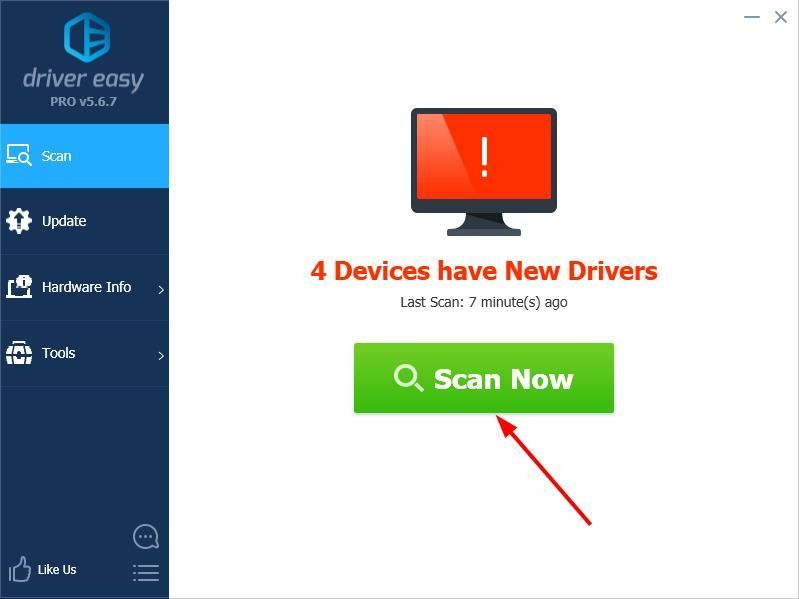
- Mag-click Update sa tabi ng anumang naka-flag na aparato upang awtomatikong i-download ang tamang bersyon ng kanilang mga driver, pagkatapos ay maaari mong manu-manong mai-install ang mga ito. O mag-click I-update ang Lahat upang awtomatikong mai-download at mai-install ang lahat ng ito nang awtomatiko. (Kinakailangan nito ang Pro bersyon - sasabihan ka na mag-upgrade kapag na-click mo ang I-update ang Lahat. Nakakuha ka ng buong suporta at isang 30-araw na garantiyang ibabalik ang pera.
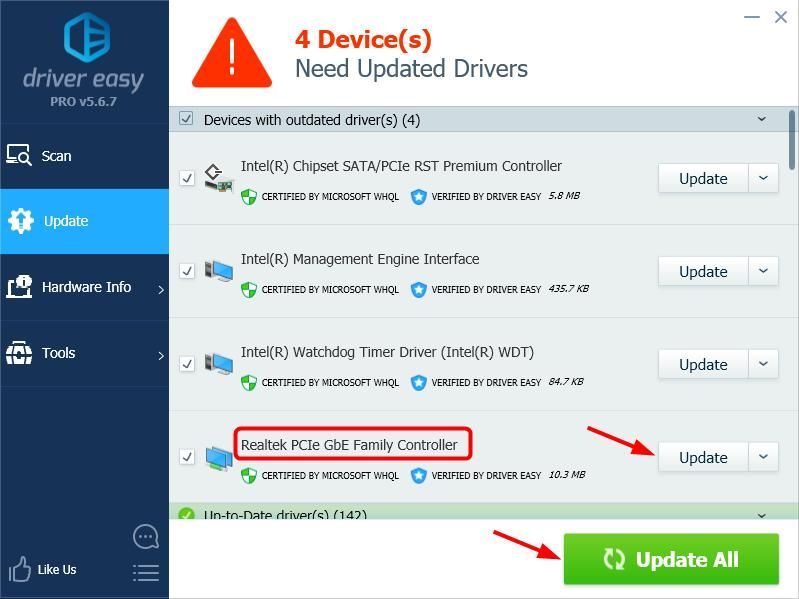
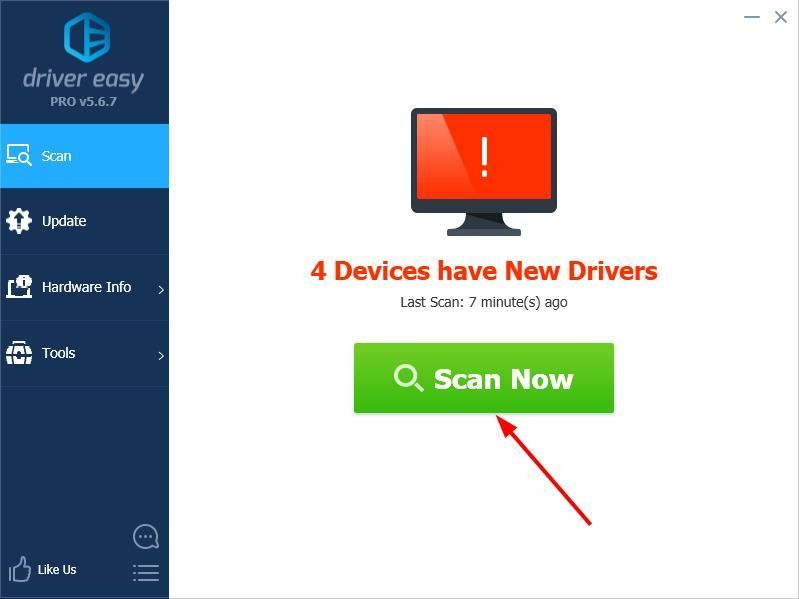
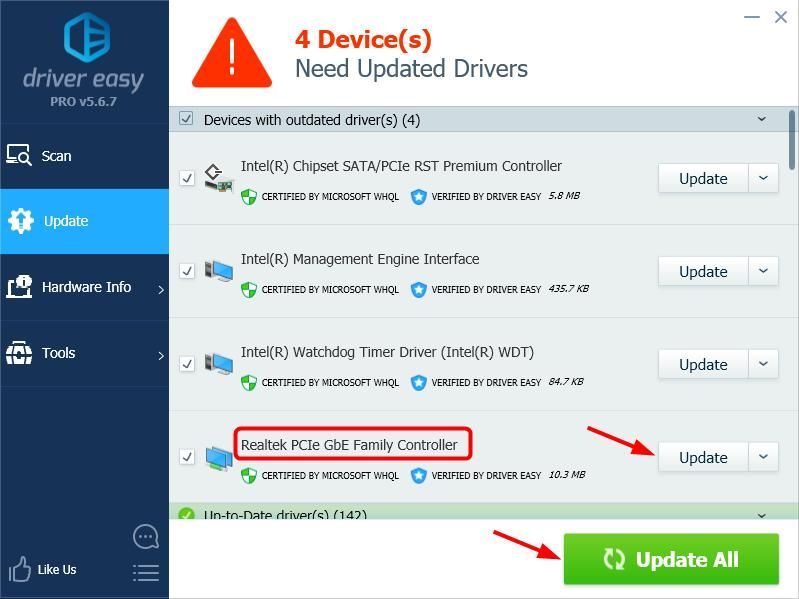
![Immortals Fenyx Rising Not Launching [SOLVED]](https://letmeknow.ch/img/program-issues/08/immortals-fenyx-rising-not-launching.jpg)





![[Naayos] Nagyeyelo o Nag-crash ang Starfield sa PC](https://letmeknow.ch/img/knowledge-base/37/starfield-freezing.png)